MAYA基本操作
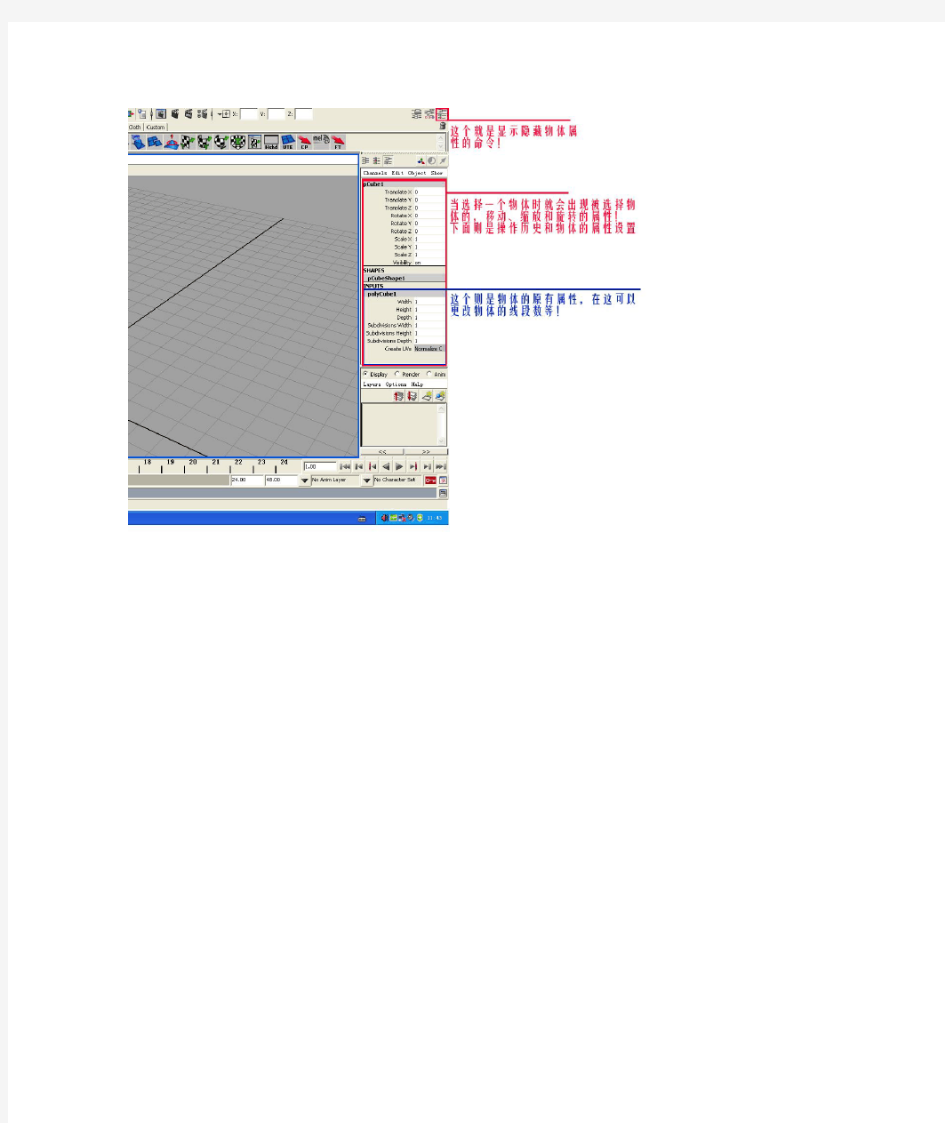
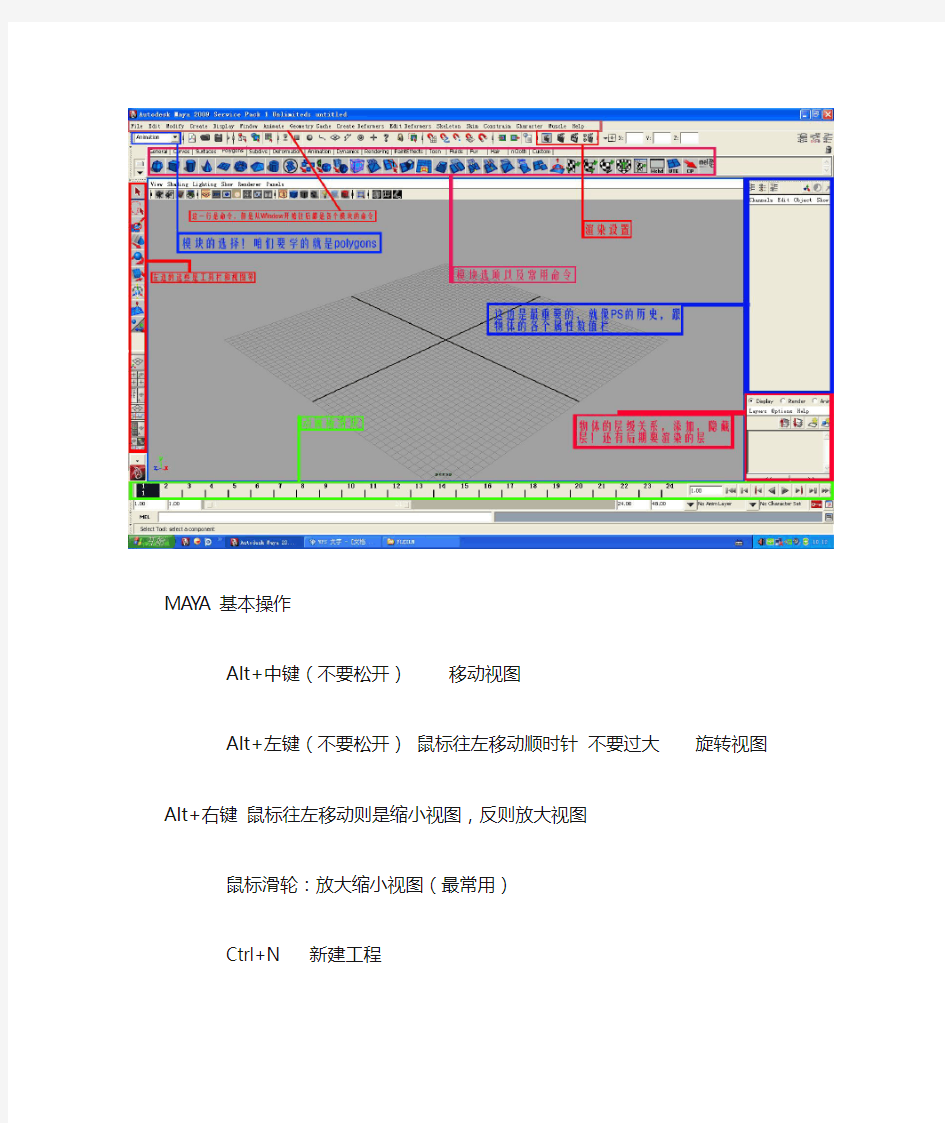
MAYA基本操作
Alt+中键(不要松开)移动视图
Alt+左键(不要松开)鼠标往左移动顺时针不要过大旋转视图Alt+右键鼠标往左移动则是缩小视图,反则放大视图
鼠标滑轮:放大缩小视图(最常用)
Ctrl+N 新建工程
Ctrl+O 打开工程
Ctrl+S 保存工程
Ctrl+Z 还原上一步操作
MAYA有分一般,专家模式(就像玩游戏,对电脑)
切换命令:Shift+Ctrl+空格
3DMAX跟MAYA都是一样,都有四个视图
则是透视图(最常用)Perse
正视图Frout
侧视图Side
顶视图Top
切换四个视图的快捷键:选择要用的视图,然后空格,则可放大被选视图!再试下空格,呵呵,又回来了!
新建物体,MAYA大多都是Ploygons建模,在基础上加线删线,挤压来改变物体的形状!
在告诉你们更快捷操作命令前,先改一个设置
MAYA界面最上面各模块命令前有个Create 打开后:
第2个ploygons Primitives 点击又会出现另一行就是要创建的物体名称,这个不说,看到最下面分割符号里的Interactive Creation 把前面的对号勾掉,单击即可接下来就要创建想要的物体了。
这个对以后的操作习惯跟效率都有很大的关系
这个命令俗称:热核
视图里按着Shift+鼠标右键不动,发生了什么,有一圈的命令,这个就是MAYA的快捷操作热核
(这个其实不当面跟你们操作应该很难理解,如果不会,有时间我会录制视频或者我亲自上门告诉你们!)
Ploy Cube 创建立方体(一般是正方体)最常用
Ploy Sphere 创建球体常用
Ploy Cylinder 创建圆柱体常用
Ploy Cone 创建圆锥
Poly Torus 创建救生圈(我起的名字)
Poly Plane 创建面片
Ploy Disk 创建圆形面片
创建以上物体都要按着Shift+右键(别松开)然后转动鼠标,有个很明显的选择条,
想要创建哪个,停在上面然后松开!(所有按着的都松)
是不是出来了?
以上操作请练习一个小时。
从熟悉界面到创建物体的东西,都要加深操作印象
2
创建完之后是不是出现一个线型的物体?怎么让他成为实物呢?
别急!接下来还有更重要的操作
想要让他变成实物,按数字键5(不是小键盘,而是字母上面的一排)
数字1:还原原物体形态。(针对3光滑显示)
数字2:带有线框的光滑显示smoothness
数字3:不带线框的光滑显示
数字4:线框显示物体(不是实物)
数字5:取消线框显示(跟数字4一样,必须经过数字1后才能用)
数字6:材质显示(取消按5)
数字7:灯光效果显示(取消按5)
那怎么选择物体呢,鼠标左键单击物体,就O了
当然还有以后的加选,减选
下面还有重要的:
想要移动物体等等,那就是需要其他快捷键了
移动:W 单击轴向,移动鼠标是移动一个轴向,中间则是三个轴向一起!
选择:Q
旋转:E
缩放:R 同移动大同小异
移动会出现X Y Z三个轴向,就像现实世界一样,我们都是生活在三维空间,有上面,下面,左右前后一样!
想要移动你所想的位置,那就要看是那个轴向!
绿色的箭头代表:Y轴向
红色的箭头代表:X轴向
蓝色的则代表了:Z轴向
单击想要移动的箭头不动。移动鼠标,看看发生了什么!
缩放,旋转都是一样!
当有时候你的物体忽然消失不见(不是DELETE了)而是移动太远,怎么办?
打电话,发短信,弹QQ视频也不理你,就是跑了!
按F试下
例:你鼠标滑轮一直转,视图不见了,按下F就出现
这就是欠揍了!F就像是鞭子,你丫再跑就抽死你,于是它会乖乖回到你面前!
先写到这了,以上的请你们多练习,为以后的习惯操作打好基础!
关于移动、缩放和旋转的操作
按W移动时,如果不点击坐标箭头,而想让移动数值更加精确,不仅要明白物体的属性,而且要对照各个视图,像顶视图,侧视图等,当然物体多的时候,想要把一个物体放到另一个物体边上,要求很精细的情况下,就要用到物体的属性!
同样缩放、旋转都是一样!
下面就讲下物体的属性在哪设置!
MAYA最右边,上面讲到的物体的属性和操作历史那个栏里!就是我们要学的物体属性,这个是相当重要的!
Translate X : 移动X轴向
Translate Y:移动Y轴向
Translate Z:移动Z轴向
Rotate X: 旋转X轴向
Rotate Y:旋转Y轴向
Rotate Z:旋转Z轴向
ScaleX:向X轴向缩放拉伸
ScaleY:向Y轴向缩放拉伸
ScaleZ:向Z轴向缩放拉伸
Visiblity:隐藏显示物体
ON代表显示
OFF代表隐藏
常用数字0-1来操作
0就是隐藏
1就是显示
以上所有数值都可以根据制作来改变后面的
数值,当然点击英文,在界面里鼠标中键
也能达到目的!
而下面的物体基本自身属性,大多都不太常用,对我来说不常用!
方法是:点击物体,选择属性的英文
例:点击物体后,在属性栏里会出现polyCube1 样式
单击,就会打开下面的属性
Didth
Height:
Depth:
这三个命令我感觉就是鸡肋!因为有了R键缩放拉伸的命令,这三个就是可有可无!你想,有快捷键谁还把它打开去调啊?
当然,要打开它也没办法
下面三个,怎么说呢,真的不知道别人习惯,但是我是不太用
是物体的分段数
Subdivisions widht
Subdivisions Height
Subdivisions Depth
以上三个属性默认都是1段,当然根据建造东西不同,而加的段数也会不同!
(注意:不想要这个物体,可以按键盘上Delete这个命令)
以上要求必须明白物体的各个命令及英文的大概意思,不是让你记英文,而是让你记着这个单词是干嘛的,怎么去设置
其他物体同样都是这样,请多试试!加深印象
下面讲怎么去复制物体,单击想要复制的物体,键盘Ctrl+D
则是复制物体,复制出的物体会在原物体上,请点击物体,移动一边!
关于MAYA工程讲解
打开File:
前面几个不必要再去说了,因为在上篇教程就已经写过
Import:导入文件(一般是OBJ或者其他文件,必须跟MAYA相同)
Export ALL :导出所有MAYA文件(一般也是为OBJ文件)
Export Selection:导出MAYA文件(一般指定文被选择物体)
Project: 追加工程目录(这个是必须要会的。而且成为一个好的习惯去公司不犯错)
点击Project后面会有三个更为重要的属性
NEW(新建工程目录)
Edit Current(这个没怎么用过)
Set(追加更新工程文件)
以上都是最最最不能再最了的基础东西,这个不会,那扯淡了你。。。。哈哈???
有很多场景,人物被创建出来之后,就会因为模型的面数太多或者机器原因而导致很慢!现在我跟大家伙说下,怎么去隐藏或者显示一个模型,这样在操作的时候也很直观!
一般会有几个隐藏的方式:
Display:
Hide:第一个命令Hide Sslection(选择要隐藏的物体)按Ctrl+H
就是视图的上面边缘有个Show的单词,点击下就可以出现N多!当然只考虑你所想要显示或者隐藏的东西
而这2个命令的方式不同。
第一个Hide是真正的去隐藏你所选的物体,就像玩游戏,你说你去藏起来,他就像孙子似了躲一边去!而且它不会参与到渲染
第2个Show下的菜单,所隐藏的就是一整个模块
例:我用PLOY建模,我把Show下的Ploygons前面对号点掉
就会隐藏所有的PLOY模型
当然第2种经常用,但是它一样会参与渲染
用第一种方式隐藏的话,想让他出来的时候,就要按Ctrl+shift+h了
接下来我要说的就是多物体加选或者减选!
一样的是,一个场景里面模型太多,而你又不想隐藏,也不想删掉,就想去编辑它(你好贱啊,哈哈其实大家一样贱),或者要去合并它的时候,就要用到这个了。其实减选和加选只要会鼠标流的同学应该很容易学会!(必须会)
在视图里,按着鼠标左键不松,然后去框选你所要的物体!是多物体选择
当然了,要是万一不想要的模型我也选择上了。我喜欢跟人对着干,其实我才是X人!嘿嘿!那我多物体减选怎么办?
别慌,别慌,寡人自有妙计!!按着Ctrl在去框选,HOHO??你发现了什么?
好玩不?在这里估计会有朋友想到了,我要是不框选呢?
不框选的话,你就一个个选择加啊!
同时要按着Shift哦!!!
这就是重点了,Shift就是要加选时按的!!
当然减选就是Ctrl了
以上多练习即可,不是说只熟悉就行了。这个是必须!一定要会的
出去约会了,见到了自己喜欢的小丫头,但是人家不喜欢俺!55555于是杯具的回来了!接着写吧
接下来要讲的是怎么灵活运用大纲
我理解的意思是,像PS里的一个个图层!而MAYA里的大纲是重中之重,有多重?自己以后就会明白!
选择MAYA最上面的Window
下面出现一坨坨东西,不用叼它,直接看OutLiner
点开就是我们要学的大纲面板
这里有整个MAYA里你所建造的所有东西,包括模型、灯光、组各个视图的摄像机等
一切都是那么让人欢喜,又让人忧!
一曲肝肠断???????????????????(偶尔装下大家不要笑话哈)
欢喜的是,自从有了它,做东西什么都很名目了然!愁的是你做的东西多了,你要是对大纲不了解,你一下就蒙了!!!
通常情况下,大纲就是一个把你东西整理的东西,所有东西都会列在上面!它可是个实话人!千万别惹它???图3
在大纲里选择模型,在MAYA视图里也会被选择!当名字显示的是蓝色的时候,那么这个物体则被隐藏了。怎么显示出来?上面已经说过了!!!
怎么给模型命名?
在大纲里,选择你要命名的物体,双击后面的英文。在里面打入你所要起的名字。(这个最要,在公司里,一个好的规范和起名决定了你平时做东西的习惯!还是那句老话,不准出现任何中文的字体,不允许)
在我们公司,我们规定起名一般会定为:
例:BG_XiaoWu_090702.mb
BG--为场景的名字
Xiaowu---为场景里物体的名字这里是小屋
090702---为这个模型制作的日期
当然每个公司要起名字或者定的名字格式不一样,但是都是大同小异。所以说这个必须要会的
maya动画教程:动画基础概论
第1章动画基础概论 动画(Animation)一词是由拉丁语的动词animate(赋予生命)演变而来。1980年,国际动画组织(ASIFA)在南斯拉夫的Zagreb(今天的克罗地亚首都)召开动画会议,会上对动画(Animation)一词的定义是这样的:动画艺术是指除使用真实之人或事物造成动作的方法之外,使用各种技术所创作出的活动影像,亦即是以人工方式所创造的动态影像。 那么,什么是动画片?在美国,动画和卡通两个词汇曾经没有任何区别。而在日本,Mange就是漫画,Anime就是动画。现代动画片的概念,是从其技术实现的角度来定义的。它是采用“逐格摄影”的方法将影像拍摄在胶片上,然后以每秒钟24格的速度,在银幕上逐一放映的动态影像。由于所拍摄的影像互相之间只有细微的变化,因而形成了系列动态的影像感觉。 本章的主要内容是介绍动画的历史和发展。在学习动画之前,应当先了解动画这个艺术表现形式,动画是影视艺术的一个分支,它的基础源于绘画,将一幅幅连续的图画顺序播放,就得到了一个活动的影像,这就是动画最基本的原理。本章将从动画片的分类、三维动画的技术分类、世界动画的发展史以及中国动画的发展史这四个方面介绍动画的基础概念。 本章主要内容: ●动画片的分类 ●三维动画技术类型 ●世界动画发展史 ●中国动画发展史 动画的起源和发展以及三维动画的技术分类。 1.1.动画片的分类 动画片的分类其实有很多种,主流的分类方式大致会把动画分成以下三种: ●手绘动画(Cel Animation) ●电脑制作动画(computer animation) ●定格动画(stop-motion animation) 1.手绘动画
maya新手入门必看
【十万个我知道】之maya入门必看 Autodesk Maya算是三维动画软件中运用最广,效果最好的了。 作为一个大学学习过影视特效制作的学渣,刚进入maya看到满屏的英文和灰扑扑的界画,内心是崩溃的。只看的懂copy和paste根本不懂神马是Follicles、Dynamic Constraints(动力学约束)啊!!然后就看到老师做出的动画视频瞬间被其俘虏,感觉真是牛X啊高大上啊,学好这个软件我就是大神啊,各种烧包炫耀月薪过万不是梦啊!!但是!!!!!!!! 但是首先,想要学好maya,还需要你会一些别的技能,虽然当时我认为零基础也是完全可以的,但是越往后学就觉得这些“别的技能”是多么重要,能够助你一臂之力,事半功倍!!! 1)首先,你英文基础要好些。 因为教室的软件全英语一个汉字都木有啊,这对于英语听力听到的都是@#¥%……&*的我来说,简直了。。。笨人就用笨方法,把不熟悉的单词记在小本子上没事就看一遍,混个脸熟慢慢也就记住了,当然现在是有汉化版的福利了。 2)另外,你还需要有一定的美术功底。 初期学习一些飘动丝绸、粒子特效时,对这方面要求不高,生活中的一些基础色彩知识就可以做的很好。但如果是学习角色模型的话,那么就需要你会一些基础的美术知识比如素描,素描中的线条和结构很重要,会直接影响你模型的身体比例。上学时业余学习素描每天画线条画的都要吐了! Maya在影视动画制作软件中是比较难学的(当然会有人反对这个说法,就像现在好多人都会基础的PS却不了解PS到底有多深还一直在讲自己是PS大神)maya学的越来越多时,说的最多的一句就是“妈呀,maya好难!!”。T_T 大学里老师在课堂上讲的内容基本有限,回宿舍在自己内存条1333的电脑上做maya 作业,做上N个小时是常事,所以如果有条件大家就去搞台配置好的电脑吧!课本上的内容如果单靠脑容量有限的我(嗯。)有一部分也理解不了,这个时候你就需要有个大神来系统的指导你,如果你找不到老师,身边又都是学渣的话,那么你就悲剧了,像我当时就抱着,找不到人哎算了吧以后再说吧的心态,所以现在maya仍然是一知半解的状态。但如果各位看官是要以学习maya为今后职业的话,那么你就很需要去经过系统的学习了,因为自学学到的知识毕竟是有限的,而用人单位更在意的是你有没有出色的作品和你是否经过系统而专业的学习。在这上面,我也曾在面试时遇到过奇葩又犀利的面试官,人家直接就说如果你只有对这行的兴趣和一腔没什么卵用的热血,那么对不起,我们不会用你。别人不会关心你的人品背景是富二代还是负二代,只要你有自己的作品和独立完成项目的能力,而能力又哪里来??上了环球数码以后几个月的学习收获很大,认识了很多业内大牛,还有各种行业各种类型的奇葩小伙伴们,老师也很负责,进步自然也是大大滴!(学到最后如果你能力还不错建议大家在网上接一些项目来做,提升很快!)当然,参加任何学习都要有时间和耐心,布置的每一项作业都是有目的的你要好好的完成并且要大量的练习!混日子的结果大家都知道咯。不多说,直接上图。 模型作品:家具会议
MAYA灯光教程基础
MAYA灯光效果基础教程 出处:2345软件大全时间:2011-04-28人气:2571我来评论 教程贴士:在Create>Lights菜单命令下我们可以看到,Maya5.0给我们提供了六种灯光的类型 一、灯光类型: 在Create>Lights菜单命令下我们可以看到,Maya5.0给我们提供了六种灯光的类型: 这六种灯光类型分别是:Ambient Light(环境光源)、Directional Light(平行光源)、Point Light(泛光灯光源)、Spot Light(聚光灯光源)、Area Light(面积光源)、Volume Light(体积光源)。 Point light(泛光灯光源) 又叫点光源,是被使用的最普通的光源。光从一个点光源射向四面八方,所以光线是不平行的,光线相汇点是在灯所在的地方。它模拟一个挂在空间里的无遮蔽的电灯泡。点光源可以投射阴影。
点光源投射阴影的形状如下,注意它的形状是向外发散的。 Directional Light(平行光源) 远光灯是用来模拟一个非常明亮,非常遥远的光源。所有的光线都是平行的。虽然太阳是一个点光源。可是因为它离我们的距离是如此的遥远,以至于太阳光到达地球后实际上是没有角度的,所以我们用平行光源来模拟太阳光。要注意的是,平行光没有衰减属性。平行光可以投射阴影。 平行光投射的阴影如图所示,因为平行光的光线都是平行的,所以它投射的阴影也是平行的,这是它的一大特征 Spot Light(聚光灯光源) 聚光灯是具有方向性的灯,所有的光线从一个点并以你定义的圆锥形状向外扩散。可通过使用Cone Angle(锥角)滑块的方法,从顶点开始以度为单位来度量锥体。聚光灯是所有灯光中参数最复杂的灯光。通过调节它的参数可以产生很多类型的照明效果。 Cone Angle 控制光束扩散的程度,通常采用缺省值40度就够了. 不要把Cone Angle设置太大,否则阴影会出现问题. Penumbra Angle 该值为正时,外部矩形区域边缘模糊不清;该值为负时,内部矩形区域边缘模糊,边缘轮廓不清.
MAYA基础教学大纲
MAYA基础 课程代码: 2223120401 学位课程/非学位课程:学位课程 学时/学分: 90/6 先修课程:电脑平面设计课程 一、课程在人才培养中的地位和作用 MAYA建模在三维动画中是一个最基础的模块,培养学生三维软件制作能力,摆脱二维的思维方式。它已成为电影、电视、游戏以及其他媒体中的一部分,它以动画自由化丰富和复杂的表现而著名。它已成为专业人员在这些中的首选工具之一。掌握MAYA的建模模块,利用相关的功能和命令加上自己的灵感创建出神奇的三维效果。 二、课程教学目标 通过对MAYA建模模块的学习,让学生掌握使用MAYA模拟自然界物体模型,理解MAYA 建模的各种方式,着重培养学生的实际操作能力。使学生具备较强的操作技能。以及自学MAYA的其他功能的能力。 三、课程教学内容 (一)课程的知识体系 知识领域1:MAYA的功能 知识单元1:MAYA界面 知识单元2:MAYA的基本操作
知识单元3:MAYA快捷菜单和热键 知识领域2:Polygon建模技术 知识单元1: Polygon简介及物体的创建与编辑 知识单元2:基础Polygo工具 知识单元3:Polygon扩展工具与常用工具 知识单元4:Polygon机械体建模实例、Polygon生物体建模实例知识领域3:NURBS建模技术 知识单元1:NURBS简介及曲线编辑 知识单元2:NURBS曲面创建 知识单元3:NURBS曲面编辑 知识单元4:NURBS建模应用实例 知识领域4:Subdivision建模技术 知识单元1:细分建模简介及创建 知识单元2:细分原始物体的编辑 知识单元3:细分建模应用实例 (二)课程涵盖的知识单元 知识单元1.1:MAYA界面 参考学时: 知识点 界面的组成 学习目标 1.了解MAYA主界面是由八大模块组成。 2.掌握各个模块的主要功能用途。 知识单元1.2:MAYA的基本操作 参考学时: 知识点 MAYA基本操作方式 学习目标 1.掌握项目及物体的创建 2.掌握视图操作及对物体的操纵
MAYA坦克建模
MAYA tank modeling 这篇教程教飞特的朋友们介绍MAYA坦克建模的过程和具体的建模方法。教程很经典。写的也很详细。这里先感谢作者给我们制作这么好的MAYA建模教程。转发到飞特,也希望飞特的朋友们喜欢这篇教程。先看看最终的效果图: 目录 1.制作坦克模型的前期工作 2.模型的基础搭建 3.倒角的工具的应用 4.分析坦克上的一些部件的制作过程及其工具的应用 5.履带插件的运用方法 第一章制作坦克模型的前期工作 一.对于制作一个好的模型来说前期工作至为重要,所及充分的资料可以让你在制作中省去很多不必要的麻烦提高制作进度及其真实度。所以我在制作这个辆M1A2的时候就收集了大量的资料图片和散视图作为我所要制作的这两坦克的参考。 在补充一句如果你的经济条件允许的话最好买一个模型玩具当作参考这样效果会更加。
二.三视图的制作及其导入 1.首先在PS里打开我们所需要的三视图
这个步骤我想大家应该没什么问题。很简单运用剪切工具在配合ctrl+T来制作出右边的那三张不同角度的视图。 为了使视图的比例完全一直你可以把这三张截玩的视图托到一起运用降低透明度和变形命令(CTRL+T)来调整他们的大小。 调整完成后在分别保存一下为我们下一步工作做准备。 2.视图制作完毕现在我们打开MAYA。然后在front视图中的view/image plane/Imoport Image…点击一下然后导入相应的视图。 3.在执行一次view/image plane/你会发现Imoport Image…下面多出了个Image Plane Attributes点击一下他会出现image Plange点击他就可以进入你所在视图的编辑菜单。
Maya骨骼的基础设置教程
Maya骨骼的基础设置教程 第一步:首先我们要有一副完整且符合我们要求的骨骼。如图。 第二步:这个骨骼是根据要求制作的,所以会有很多的控制器。在胳膊的位置要作IK 和FK的转换控制。
说明:这3个骨头的位置分别在上臂、肘和前臂,我在每一个骨头的原点位置都做了一个环,就如上图的上图,“A”、“B”和“C”,用他们分别操纵上臂、肘和前臂的旋转,再在这个基础上建立一条由上臂到前臂的IK,这样就完成了初步的创建。在这3个环的属性通道里只保留了旋转,这么一项。移动均是被所操纵的骨骼所控制。 后面要做的事情就比较简单了,只需要在IK/FK自己的属性里做驱动关键贞,位置有提过。开Animate>Set Deiven Key >Set,在这个里面选择IK/FK,将它Load Driver,同样也将IK/FK Load Driven,换句话说就是让他自己的属性操纵自己的属性,从而相成关联的动画。 这里的目的说明:需要在这里实现,当我们需要IK做动画的时候,将FK的操纵器(就是A、B和C)隐藏,而当我们需要FK的时候,也要将IK的操纵器(D)隐藏,这个D是控制该IK的位移属性的。 那么就需要象如下的操作,前面已经将FK_Visbility和IK_Visbility做了属性的关联,现在需要将这些属性由IK_FK项一同控制。也就是在IK_FK为0的时候显示IK的操纵器,在IK_FK为5的时候显示FK的操纵器。IK_Visbility为1,IK_FK为0,IK_Visbility为0,IK_FK 为4.95,FK_Visbility为0,IK_FK为0.05,FK_Visbility为1,IK_FK为5,就是这样,现在准备已经结束,可以操作一下IK/FK的IK_FK项0到5动画一下,看看是否可以正确按照需要动画。
Maya快速选择技巧
Maya快速选择技巧 这篇教程介绍Maya快速选择技巧,教程属于入门级别的MAYA教程,同时这个教程讲解的只是在我们建模的时候会经常的用到。转发过来和飞特的朋友们一起学习了。 众所周知,影响建模效率的因素有:建模工具命令的强大能力、选择元素的能力、工具调用是否快捷等方面。在选择元素方面,尤其是选择loop点、边和面,在建模中很重要。 1.关于Loop的选择: 点、线和面的loop选择在建模的时候是非常非常常用到的。XSI在这方面好像是做的最早的,其后和max。用XSI的人都知道在其点、边和面的元素级别下先选一条边,然后按住Alt键鼠标出现【...】标记,就可以实现loop选择,其操作是:鼠标左键单击和之前选择的边在同一loop上的另一边,即可选择中间范围的所有边。效果如图01: 图01 Alt+鼠标中间点一个边就整个环选。效果如图02. 图02 这选择功能确实很酷!效率很高!不过maya2009也可以这么做。
在maya中,先选择一个边,然后按住shift键双击同一loop中的一条边,即可选择之间的所有边。如果03所示: 图03 如果是要整个环选,什么都可以不用按,只要鼠标双击一条边即可。效果如图04所示: 图04 如果是点,可以先选一个点,然后按住shift键双击同一loop中的另一个点,即可选择之间的所有点。如果05所示:
图05 如果是要整个环选,就双击和该点相邻的一个点。效果如图06 图06 选面的方法和选点相同。如图07所示.
图07 maya同时多了一种选择:直接双击物体上一个面,会选择整个物体的面。 在xsi中同样的方式还可以选择ring,似乎maya暂时还无法用同样的方式选。当然有其他的工具选ring,大家基本上都知道,我就不说了。 2.关于Drag选择 Maya还新增了一种Drag选择方式,很类似于以前的画笔选择方式,不过没有画笔半径,完全看鼠标移动的路径,我觉得非常好用。具体的操作入下: 先选择一个物体,进入点、边或面层级,然后按住q键,同时按住鼠标左键,在菜单中选择Drag方式,然后就可以按住鼠标在模型上选择元素了。如果想换回普通方式,选择与Drag对应的Marquee方式即可。效果如图08
MAYA快速入门教程3
nURBS建模 简介 NURBS(非均匀有理B 样条线)使用数学方法描述非常适合3D 应用程序的曲线和曲面。NURBS 的特点是它们能够产生平滑的有机形状。 可以使用多种方法快速对NURBS 曲面进行建模和编辑。使用一条或多条NURBS 曲线(定义了想要用于曲面的形状的轮廓)创建NURBS 曲面,然后使用特定的构建方法创建完成的曲面。 NURBS 曲线和曲面有多种应用,是工业设计人员和汽车设计人员的首选曲面类型,在工业设计和汽车设计中往往需要包含最少数据的平滑形状来定义特定形状。NURBS 曲线是为动画对象定义平滑运动路径的理想选择。采用NURBS 时,可对曲面建模,然后将其转化为多边形网格。 在本章中,您将了解有关在Maya 中使用NURBS 曲线和曲面的一些基本技术。本章包括以下课程: ?第1 课旋转曲线来创建曲面:简介 ?第2 课雕刻NURBS 曲面:简介 ?第3 课放样曲线来创建曲面:简介 课程准备 若要确保课程按所述方式运行,请在开始之前执行下列步骤: 1.如果尚未下载课程文件,请从https://www.360docs.net/doc/053211494.html,/maya-tutorials下载。 将Getting Started 2013 Lesson Files Zip 文件复制到本地驱动器并解压缩该文件夹。 2.创建新项目,如下所示: ?选择“文件> 项目窗口”(File > Project Window),然后单击“新建”(New)按钮。 ?单击“位置”(Location)字段中的文件夹图标以导航到 GettingStartedMaya2013LessonData文件夹,这样会将创建的项目保存在该文件夹中。
maya建模图文教程
[建模教程] MAYA制作动画人物头发教程详解 1 MAYA, 头发, 动画, 详解, 教程
maya里人物头发的几种一般做法: 1.面片+贴图. 2.长发用pfx--先用curves 编制发型,再将stroke粘贴到引导曲线上生成头发;短发用fur. 3.插件. 4.maya 6以后增加的hairSystem. 其中1,2是传统做法,网上教程已经很多了;3,根据需要看插件的help.本教程只讨论第4种做法,使用maya默认渲染器和pe进行渲染. 先总结一下使用maya hairSystem制作发毛的一般流程,也就是maya help里面建议的一般流程: 1.制作一个具有良好uv分布的面片以生成毛发。 2.在该面片上生成hairSystem。
3.编辑hairSystem的start curves,rest curves,使hair定型。 4.制作constraint,进行动力学解算。 5.动画。 理论上这个流程是可行的,但实际制作是却非常麻烦,主要原因是第3步,用正常的方法编辑start curves生成需要的发型是比较困难的。 下面我介绍一种用nurbs面片生成头发的引导曲线制作发型的方法,然后再用一个具体例子说明hairSystem在制作,运动,渲染时一些要注意的地方。 1.用任意方法制作一块nurbs面片,注意uv的起始位置在头发的根部(画黄线的地方) 2.选取多个isoparm,然后duplicat surface curves 3.不要删除历史,选择这些curves,然后Hair-Make select curves dynmic 4.选择生成的follicle,在属性里把point lock改成Base(默认是锁定2端) 5.现在你移动时间轴,可以看到这些curve可以运动了
maya建模基础技巧
maya是现在最为流行的顶级三维动画软件,很多朋友都在学习使用,这里我们就整理带来了maya建模的基础技巧:(CG工具箱整理) 重点一: 关于工程文件 1.介绍: 工程文件是在制作maya开始就要做建立的项目文件,工程项目文件里包括了maya场景文件夹/输入/输出文件夹及其他关乎maya制作项目的所有文件集合。 2.创建: File_project_new 3.注意: 1.整个maya使用当中不要使用中文字,如果工程文件路径设置了,但还是连接不到场景文件夹 (scene),就要看是否是工程文件路径中出现了非英文字体。 2.换电脑或者打开其他maya文件前一定要进行工程文件设置,确保工程文件路径正确后再在进行场景 模型工作; 3.如果输入到maya中的图片显示错误,首先要检查的是工程文件的路径是否正确。 重点二: 关于图片输入 1.介绍: 图片输入是在塑造maya模型前需要进行的工作,作为模型的参考图片,图片存储的路径是工程项目文件中的sourceimages文件夹,图片名称为非中文。
2.方法: 1.Maya四视图分别输入四张参考图片,在视图菜单中的view_image plane_import image,; 2.修改图片属性是在import image下面的image plane attributes; 3.修改图片属性还可以在channel box中inputs中图片节点中的alpha gain 修改图片的透明度, center x/y/z修改图片位置,width/height修改图片高宽大小。 4.删除图片,在模型塑造到中等程度后,就可以在场景中把图片删除掉,操作方法为:菜单 window_hypergraph(超级节点编辑器),编辑器菜单graph_input and output connections(输入输 出连接),选中相机节点的输入节点(图片)后删除掉即可。 3.注意: 1.为避免在塑造模型的过程中不经意中修改了图片,就需要把图片保存在层里面,具体方法为在 channel box中,layer下,图片显示为R(只显示不操作); 重点三: 关于复制 1.介绍: 复制在maya中有复制和镜象,复制是A生成为B的分离关系,镜象是+A和-A 的连接关系,
maya教案——MAYAnurbs建模
教案 【课程】三维动画软件——maya 【班级】 【时间】 【教学目的】在全球三维数字动画及视觉特效制作领域中,Autodesk Maya是一个局于领导地位的软件。学习maya可以使用制作从建模、动画、动力学到绘制及渲染的全 部工作,因此需要学习如何初步地认识maya,并学会如何进行建模。 【教学内容】一、软件的认识 二、Nurbs建模 【授课方式】理论知识、上机讲授 【教学重点】培养学生三维感受,并学会Nurbs建模,
【课程】三维动画软件——maya 【班级】 【课时】4课时 【章节】第一章三维动画软件——maya的发展历史及广泛应用 【教学内容】一、三维动画软件——maya的发展历史及广泛应用 二、如何启动maya、如何学习和获取帮助 【教学目的】让学生了解三维动画软件——maya的发展历史及广泛应用 初步地认识maya并学会基础的使用方法 【教学重点】学习如何启动maya和如何获取帮助 【授课方式】理论知识、上机讲授 【教具】资料、图片 【教学过程之新课导入】maya软件将是学生今后主要的学习软件,有个好的认识开端是很 重要的,首先我们就学到界面认识。 【教学过程之要点提示】第一章三维动画软件——maya的概述 第一节三维动画软件——maya的发展历史及广泛应用 1998年诞生 Alias/wavefront公司——Alias公司——2005年10月Autodesk公司— —2007年9月Maya 2008 应用:1、游戏开发 2、可视化设计 3、电影 4、广播电视制作 第二节启动maya和获取帮助 1、启动maya:a、双击桌面图标 b、windows 开始>程序>Autodesk>Autodesk Maya 2008> Maya 2008 2、获取帮助:a、Help>Maya Help或F1打开帮助文件 b、帮助行 c、寻找菜单工具 d、其他学习资源 【小结】通过这节课的学习,学生们对三维动画软件——maya有了初步的了解和认识,能够正确的启动软件。
maya分层渲染教程
分层渲染基础 第一节分层渲染的概念 在MAYAI对一个场景进行渲染有很多方法,分层渲染就是其中的一种,尤其 对于很复杂的场景,用分层渲染来进行渲染在经过后期软件的合成,所出来的效果要比单独在MAYAS行渲染的效果要好的多。 有很多对分层窜入有一点了解的人,可能会认为分层渲染就是为了减少渲染时 所消耗的时间。这是不对的,就单一的来说分层渲染,其实它在MAYA所消耗的时间还要多一点。因为它是单一的对很多图层进行一一渲染,最后得出很多渲染图片,这样一下来要消耗的时间要比直接渲染多的多。所以说分层渲染不是为了 节约时间,而是为了得到很好的画面质量。 当然就总体效果来说,分层渲染确实要比MAYAt接去渲染要节约时间,因为就统一效果画面,在MAYAft接渲染出来所画费得时间是很长的,而我们做了分层渲染以后可以直接导入其他后期软件来进序列图片效果的处理,得出的效果要 好的多。像这样的后期软件有很多,若是你要做静帧可以用PS来处理,要是批量帧可以用AE来合成,这样做起来要方便简单的多。 第二节分层渲染的基本操作 A: 打开MAYA,找到图层列表,也就是Display ,女口图 -筆壬釜.... 二@2 Display ' Render 1 Anim Layers H?lp 白口匚miT V Eh 匚 V JinChan :JinChan_Ctrl V厂|ZhaoCaiT ongZi:Zhao Cai V厂1Jin 匚hanJinChanJnt Hu 口Guo:layer2 在这个上面有3个选项,分别是display.render.anim 而且我们所要进行的分成渲染就是Render ,选中Render会弹出所如图的窗口峯匿釜 1 Display Render Anim Layers ContributiOptions Help 这个窗口就是跟前面的diplay操作一样的,也是图层直接的操作。好了,我们来说具体的操作,当你选择一个图层时也就那个所选的图层变成蓝色(上图我选择的是masterlayer这一层),那么在渲染的时候就只会对当前所选中的图层进
maya动画教程:角色基本行走动画
第6章角色基本行走动画 本章将教授制作角色的基本行走动画。角色行走动画可以通过关键帧动画来实现,在制作之前需要分析行走动作,将动作过程中的关键动作提取并在Maya里设置关键帧,通过不同关键帧的过渡来实现行走动画。 本章主要内容: ●行走动作的分析 ●基本行走的循环动画的制作 ●基本行走的动作分析 ●根据动作分析制作关键帧动画 ●修改并调整动画曲线 6.1.行走动作的分析 在一部动画片中,角色行走的动画十分常见,所以掌握角色行走的基本动作规律是非常重要的,也是每个动画师必须掌握的基本技能之一。 所谓基本行走动画,指的是角色在行走过程中不附带任何的感情色彩以及情绪,例如角色负伤行走、背着重物行走、角色心情低落地行走等都属于带有感情色彩的行走。制作行走动画的方法有很多种,本章会为读者提供其中的一种制作方法。 制作角色循环行走的具体步骤如下: 1)步伐的制作; 2)身体重心的制作(身体上下重心以及左右重心转移的交换); 3)胯部旋转的制作(胯部左右旋转以及侧旋); 4)胯部以上至胸部旋转的制作(身体的前后旋转、左右旋转以及侧旋); 5)手臂的弧线摆动以及小臂、手腕跟随运动的制作; 6)头部的制作; 7)细节的调整(脚部以及手指的细节和动画曲线的调整)。 在开始制作之前,首先要对角色行走时身体各个部位的运动规律进行系统地分析。
6.1.1.步伐分析 当一个角色向前行走时,两只脚会以前后交错的方式进行规律性的运动,这样才会使身体保持前后的平衡。与其说是行走,不如说是一连串防止跌倒的控制过程。 行走有不同的节奏,例如轻快的竞走、缓慢沉重的走、大步流星的走,通过节奏上的变化,会产生不同的效果。一个不附带任何情绪的完整的行走一般需要25帧时间,也就是1秒钟。第1帧~第13帧为一步,第13帧~第25帧为另一步。图6-1是角色其中一只脚的运动过程。 图6-1基本行走中脚的运动 6.1.2.身体重心分析 在行走时,由于下肢的运动会导致身体上下的重心产生忽高忽低的起伏变化,有了这种变化,才会使角色产生重量感。在制作过程中,要根据角色的性格和身材来调整上下起伏的幅度。 当角色迈出一步的时候,会有5个关键帧来控制身体上下重心的起伏。它们分别在第1、4、7、10、13帧上。迈出另一步则是在第13、16、19、22、25帧上,如图6-2所示。 图6-2基本行走中身体重心的上下变化
MAYA基础教学大纲
MAYA 基础 课程代码: 2223120401 学位课程/非学位课程:学位课程 学时/学分: 90/6 先修课程:电脑平面设计课程 一、课程在人才培养中的地位和作用 MAYA 建模在三维动画中是一个最基础的模块,培养学生三维软件制作能力,摆脱二维的思维方式。它已成为电影、电视、游戏以及其他媒体中的一部分,它以动画自由化丰富和复杂的表现而著名。它已成为专业人员在这些中的首选工具之一。掌握MAYA 的建模模块,利用相关的功能和命令加上自己的灵感创建出神奇的三维效果。 二、课程教学目标 通过对MAYA 建模模块的学习,让学生掌握使用MAYA 模拟自然界物体模型,理解MAYA 建模的各种方式,着重培养学生的实际操作能力。使学生具备较强的操作技能。以及自学MAYA 的其他功能的能力。 _ ̄ 三、课程教学容 (一)课程的知识体系 知识领域1:MAYA 的功能 知识单元1:MAYA 界面 知识单元2:MAYA 的基本操作 知识目标 学生通过本课程的学习,应理解动画场景物体制作的过程及方法,了解各类模型制作参数的意义,掌握模型制作技巧。 能力目标 动手能力---------通过学习,培养制作模型实践的基本能力。 创造能力---------通过学习,培养突破传统思维、创新的能力。 分析能力------通过学习,培养利用动画模型的基本理论和基本观点,分析模型制作的能力。
知识单元3:MAYA快捷菜单和热键 知识领域2:Polygon建模技术 知识单元1: Polygon简介及物体的创建与编辑 知识单元2:基础Polygo工具 知识单元3:Polygon扩展工具与常用工具 知识单元4:Polygon机械体建模实例、Polygon生物体建模实例知识领域3:NURBS建模技术 知识单元1:NURBS简介及曲线编辑 知识单元2:NURBS曲面创建 知识单元3:NURBS曲面编辑 知识单元4:NURBS建模应用实例 知识领域4:Subdivision建模技术 知识单元1:细分建模简介及创建 知识单元2:细分原始物体的编辑 知识单元3:细分建模应用实例 (二)课程涵盖的知识单元 知识单元1.1:MAYA界面 参考学时: 知识点 界面的组成 学习目标 1. 了解MAYA主界面是由八大模块组成。 2.掌握各个模块的主要功能用途。 知识单元1.2:MAYA的基本操作 参考学时: 知识点 MAYA基本操作方式 学习目标 1.掌握项目及物体的创建 2.掌握视图操作及对物体的操纵
Maya骨骼的基础设置教程
学IT技能上我学院网https://www.360docs.net/doc/053211494.html, Maya骨骼的基础设置教程 第一步:首先我们要有一副完整且符合我们要求的骨骼。如图。 第二步:这个骨骼是根据要求制作的,所以会有很多的控制器。在胳膊的位置要作IK 和FK的转换控制。
学IT技能上我学院网https://www.360docs.net/doc/053211494.html,
学IT技能上我学院网https://www.360docs.net/doc/053211494.html,
学IT技能上我学院网https://www.360docs.net/doc/053211494.html, 说明:这3个骨头的位置分别在上臂、肘和前臂,我在每一个骨头的原点位置都做了一个环,就如上图的上图,“A”、“B”和“C”,用他们分别操纵上臂、肘和前臂的旋转,再在这个基础上建立一条由上臂到前臂的IK,这样就完成了初步的创建。在这3个环的属性通道里只保留了旋转,这么一项。移动均是被所操纵的骨骼所控制。 后面要做的事情就比较简单了,只需要在IK/FK自己的属性里做驱动关键贞,位置有提过。开Animate>Set Deiven Key >Set,在这个里面选择IK/FK,将它Load Driver,同样也将IK/FK Load Driven,换句话说就是让他自己的属性操纵自己的属性,从而相成关联的动画。 这里的目的说明:需要在这里实现,当我们需要IK做动画的时候,将FK的操纵器(就是A、B和C)隐藏,而当我们需要FK的时候,也要将IK的操纵器(D)隐藏,这个D是控制该IK的位移属性的。 那么就需要象如下的操作,前面已经将FK_Visbility和IK_Visbility做了属性的关联,现在需要将这些属性由IK_FK项一同控制。也就是在IK_FK为0的时候显示IK的操纵器,在IK_FK为5的时候显示FK的操纵器。IK_Visbility为1,IK_FK为0,IK_Visbility为0,IK_FK 为4.95,FK_Visbility为0,IK_FK为0.05,FK_Visbility为1,IK_FK为5,就是这样,现在
maya建模基础入门-maya基础界面认识
Maya建模 教学目的: 在于培养学生的专业的动画3维软件制作能力,摆脱2维的思维方式,建立虚拟 的3维空间模式。并逐步掌握Maya的建模方式,最终制作出完美的三维模型。 教学要点: 正确理解Maya软件基本知识、基本理论,了解Maya在动画中的重要作用及优势;掌握三维动画的前期制作部分,学会运用所学知识并与结构学相联系,做出出色的模型。 学习方法: 理论与实践相结合。 第一节 MAYA软件基础简述 一、MAYA发展简史 Maya是一个强大的三维动画图形图像软件,她几乎提供了三维创作中要用到的所 有工具,能使您创作出任何问题的可以访问:武汉AAA数字教育与在线老师联系。只 要你想象到的造型、特技效果、任何现实中无法完成的工程,小到显微镜才能看到的 细胞,大到整个宇宙空间、超时空环境,换句话说您能想到的,她是完全可以办到的。 追本溯源,Maya是美国Wavefront的The Advanced Visualizer、法国ThomsonDigitallmage(TDI)的Explore和加拿大Alias的Power Animator这3个软件 的结晶。 1983年,史蒂芬·宾德汉姆(Stephen Bindham)、奈杰尔·麦格拉思(Nigel McGrath)、苏珊·麦肯娜(Susan McKenna)和大卫·斯普林格(David Springer)在加拿 大多伦多创办了一冢公司,主要业务是研发影视后期特技软件。出于该公司推出的第 一个商业软件是有关anti_alias的,所以公司和软件都叫做Alias。1984年,马 克·希尔韦斯特(Mark Sylvester)、拉里·巴利斯(Larry Barels)和比尔·考维斯 (Bill Ko-vacs)在美国加利福尼亚成立了一家名为Wavefront的数字图形公司。 很快,十年过去了。1995年,正在与微软进行着激烈市场竞争的软件开发公司Silicon Graphics Incorporated(SGI)在得知微软已经收购了Softimage后,迫于竞 争压力收购了Alias和Wavefront。而在此之前,Wavefront刚刚于1993年完成对Thomson Digital Image(TDI)的收购,整合了TDI在软件Explore中的部分技术。 被收购后的Alias和Wavefron合并在一起,即Alias Wavefron公司。此时Alias 开发完成了一套以苹果机为平台的软件Alias Sketch,把它移植到SGI平台,并加入 了许多新的功能,这个项目的代称就是
MAYA打灯光教学教程
光的基本特性: 1、光强 强度与到光源距离的关系是按照平方反比定律的。平方反比的意识就是如果B点距离光源的距离为A点的两倍远,那么B点接受的光的强度就是A点的4分之一。 2、方向 根据光源与物体的部位关系,光源位置可分为四种基本类型: 1、正面光。 业余摄影着所说的“摄影者背对太阳”拍摄便是这种光照类型,正面光可以产生一个没有影子的影象,所得到的结果是一张缺乏影调层次的影象。由于深度和外形是靠光和影的相同排列来表现,因此正面光往往产生平板的二维感觉,通常也称他为平光。 2、45度侧面光。 这种光产生很好的光影间排列,不存在谁压倒谁的问题,形态中有丰富的影调,突出深度,产生一种立体效果。 3、90度侧面光。 是戏剧性的照明,突出明暗的强烈对比,影子修长而具有表现力,边面结构十分明显,这种照明有时被称做“质感照明” 4、逆光。 当光线从被摄对象身后射来,正对着相机时,就会产生逆光,采用逆光,在明亮的背景前会呈现被摄对象暗色的剪影,这种高反差影象即简单又有表现力。 3、颜色 照明包括自然光照明和人工光照明。 1、自然光照明: 户外的光源只有一个——太阳,阳光是各种光线的来源。为了模拟太阳光,我们有了GI。(GI的建立请自己查看资料,这里不做介绍) 2、人工光照明: 如何布置摄影室灯光: 1、放置主光: 这是关键光,把他放在哪里?着主要取决于寻求什么效果,但通常是把灯放在一边与被摄对象成45度角,通常比相机要高,如下图。
2、添加辅光 主光投射出深暗的影子,辅光———给影子添加一些光线,因而使影子西部也得以表现,不能让他等于或超过主光,不造成两个互不相容的影子——高光影象,因此辅光的强度必须较小,如下图。
Maya从入门到精通教程
Maya从入门到精通教程 2009-5-26 18:15:41 来源:网络作者:佚名会员评论0条浏览 第一招自制MAYA启动界面 在安装目录下的BIN文件夹中的MayaRes.dll文件,用Resource Hacker打开。在软件的目录树中找到“位图”下MAYASTARTUPIMAGE.XPM并保存。图片分辨率要一致,然后选择替换位图,把自己修改的图片替换保存,即可。 第二招控制热盒的显示 MAYA中的热盒可以按着空格键不放,就可以显示出来。并且按下鼠标左键选择Hotbox Style中的Zones Only可以不让热盒弹出。如果选择Center Zone Only可以连AW的字样也不会出现。完全恢复的快捷键是ALT+M 第三招创建多彩的MAYA界面 MAYA默认界面色彩是灰色的,如果你想尝试一下其他的色彩界面,可以自行修改。方法是选择Windows/Settings/Preferences/Colors... 第四招创建自己的工具架
把自己最常用的工具放置在工具架的方法是,按下Ctrl+Shift的同时,点选命令,该命令就可以添加到当前的工具架上了 第五招自定义工具架图标 我们将一行MEL添加到工具架上的时候,图标出现MEL字样,不容易区分,此时可以选择 Windows/Settings/Preferences/Shelves选择新添加的命令,单击Change Image按钮,选择要替换的图片,选择Save All Shelves按钮,就替换成功 第六招自定义标记菜单 执行Windows/Settings/Preferences/Marking Menus设置相关参数,然后在Settings下符合自己操作习惯来设置参数,最后单击Save即可 第七招自定义物体属性 如果想添加一个属性,并且把其他数据进行设置表达式或者驱动关键帧,就必须在属性对话框中点击Attributes/add...
MAYA灯光基础教程
MAYA灯光基础教程 一、灯光类型: 在Create>Lights菜单命令下我们可以看到,Maya给我们提供了六种灯光的类型: 这六种灯光类型分别是:Ambient Light(环境光源)、Directional Light(平行光源)、Point Light(泛光灯光源)、Spot Light(聚光灯光源)、Area Light(面积光源)、Volume Light(体积光源)。 Point light(泛光灯光源) 又叫点光源,是被使用的最普通的光源。光从一个点光源射向四面八方,所以光线是不平行的,光线相汇点是在灯所在的地方。它模拟一个挂在空间里的无遮蔽的电灯泡。点光源可以投射阴影。点光源投射阴影的形状如下,注意它的形状是向外发散的。 Directional Light(平行光源) 远光灯是用来模拟一个非常明亮,非常遥远的光源。所有的光线都是平行的。虽然太阳是一个点光源。可是因为它离我们的距离是如此的遥远,以至于太阳光到达地球后实际上是没有角度的,所以我们用平行光源来模拟太阳光。要注意的是,平行光没有衰减属性。平行光可以投射阴影。
平行光投射的阴影如图所示,因为平行光的光线都是平行的,所以它投射的阴影也是平行的,这是它的一大特征 Spot Light(聚光灯光源) 聚光灯是具有方向性的灯,所有的光线从一个点并以你定义的圆锥形状向外扩散。可通过使用Cone Angle(锥角)滑块的方法,从顶点开始以度为单位来度量锥体。聚光灯是所有灯光中参数最复杂的灯光。通过调节它的参数可以产生很多类型的照明效果。 Cone Angle 控制光束扩散的程度,通常采用缺省值40度就够了. 不要把Cone Angle设置太大,否则阴影会出现问题. Penumbra Angle 该值为正时,外部矩形区域边缘模糊不清;该值为负时,内部矩形区域边缘模糊,边缘轮廓不清. 聚光灯投射阴影的形状如下: Area Light (面积光源) 区域光是Maya灯光中比较特殊的一种类型。和其它的灯光不同的是,区域光是一种二维的面积光源。 它的亮度不仅和强度相关,还和它的面积大小直接相关。通过Maya的变换工具可以改变它的大小和方向。 区域光可以模拟诸如窗户射入的光线等情况。而且区域光的计算是以物理为基础的。它没有设置衰减选项的必要。
Maya Mel基础教程2
Maya Mel基础教程 3、使用指令 包括内容有:输入指令、使用指令行、获得指令返回值、指令模式和指令在表达式中。 ⑴、输入指令 Maya提供了一些输入MEL指令的方法;使用脚本语言编辑器(Script Editor)或者指令行(Command Line)是最常用的方法。你也可以在脚本程序文件、Maya ASCII(.ma)文件、工具柜图标(shelf icons)、热键以及表达式中执行指令。但是最常用的还是在脚本语言编辑器中输入指令。 无论如何输入指令,所有的MEL指令必须用一个分号结束。以下是MEL 指令的一些例子: sphere -name roundy; setAttr roundy.translateX 7; whatIs ls; help ls; ls -typ nurbsSurface; ⑵、使用指令行 可以使用指令行输入MEL指令。如果指令行没有出现,在MAY A主菜单中选择Options > Command Line使指令行出现。 虽然在指令行和脚本语言编辑器中都可以输入指令,但两者之间有一些重要的区别: 你可以从指令行,使用数字键盘或字符键盘的Enter键输入指令。而脚本语言编辑器只能用数字键盘的Enter键。 指令行只有一行,执行一个MEL指令。为了输入更多的MEL指令,指令之间可以?quot;;"分开。 指令行仅将结果的最后一行显示到右边。而脚本语言编辑器显示所有的结果。 ⑶、获得指令返回值 Many MEL指令返回一个值。为了抓取这个返回值,可以用单引号或者eval指令。 使用单引号获得指令返回值 用单引号"`"将指令前后标注出来可以返回指令的输出。随后你可以把这个输出赋给一个变量并在脚本语言编辑器中显示它。
MAYA建模常见问题
经常看网友作品,总结了一些常见的人体模型的问题,来跟大家探讨 ps: 此贴涉及到的艺术专有名词,请允许我不作注解,我想如果是想做好人体模型的朋友,是不会不了解这些基本的美术知识的 不想拿一些有问题的作品图片来这里做例子了,对勤奋学习的同学我很尊重 首先是头部 1一条线 颞线--眉弓---颧骨---口轮匝肌---下颚,这是一条连贯的线,这条线的作用是很重要的,这条线起一个转折的作用,颅骨的正面和侧面,就靠这条线来分割,再做模型的时候一定要尽量认真的做好这条线,颅骨的大型体特征才能得以体现(附图)
2,眼轮匝肌,眼睛是心灵的窗户,眼睛周围的结构又是一个很容易出现问题的区域,最常见的莫过于眼睑,上下眼睑是包裹眼球生理结构,很多朋友都忽视了他,做完眉弓,一个凹陷,直接就做眼睛了(附图:红色部分为眼睑的参考结构) 3。眼睛的形状其实不用我多说,包括前面的问题只要大家多观察都会认识的深入一些 眼睛的前端有一个泪腺,也就是眼角,注意他的走向,是向下的 眼睛的后段上眼皮盖着下眼皮,走向因人而异,也是人长的不同,有个体差异 眼睛上眼皮的弧度和上眼皮的弧度略有不同,弧的最高点我用中间的红线标示出了
另外注意眼睛因为包裹的眼球是球体的,所以在上面往下看眼皮是,眼皮应该弧形的,不要只顾这正视图做眼睛,把眼睛的弧度做没了 眉弓,同样很多朋友做好了额头,却丢了眉弓,不要小看一个小突起,如果你觉得你做得头模缺少骨感,那一定是少了这个重要骨点,眉心---眉弓 侧面看 胸锁乳突肌,这是一整块肌肉,也是连接头部,颈部,胸部的重要肌肉 他起源于耳朵的后部,主干连接在锁骨的前端,做出这块肌肉,脖子的大感觉就出来不少了,所以他非常的重要
